※2024年2月18日追記… Google「Gemini」の表作成を追記しました。
エクセルやgoogleスプレッドシートにコピペOK!
Microsoft Excelやgoogleスプレッドシーなど、表の作成って書式づくりが大変ですよね。特に、飲食店や小売店などのスモールビジネスでは、売り上げ管理や在庫管理など、さまざまな場面で表を使うことが多いです。そんな時、AI技術を活用したChatGPTを使えば、表の作成も簡単にできますよ。この記事では、ChatGPTを活用して飲食店の売り上げ管理表など、表の作り方を解説します。
ChatGPTの無料版で作成できます。
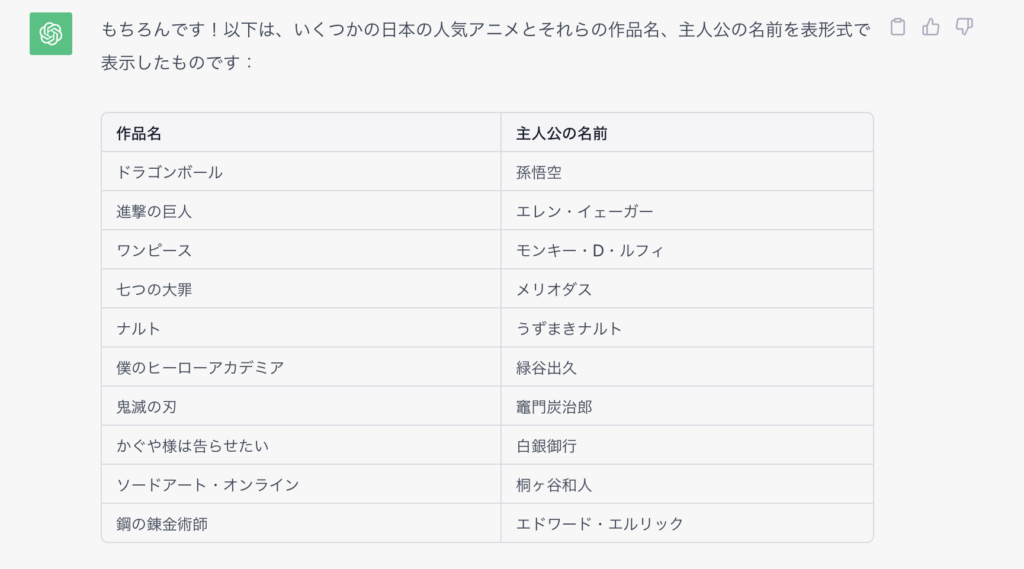
「表をつくって」の呪文(プロンプト)の使い方
まずは注意点。「表を作って」と言っても表を作ってくれないことがあります。以下が「表を作って」とお願いした際の結果です。
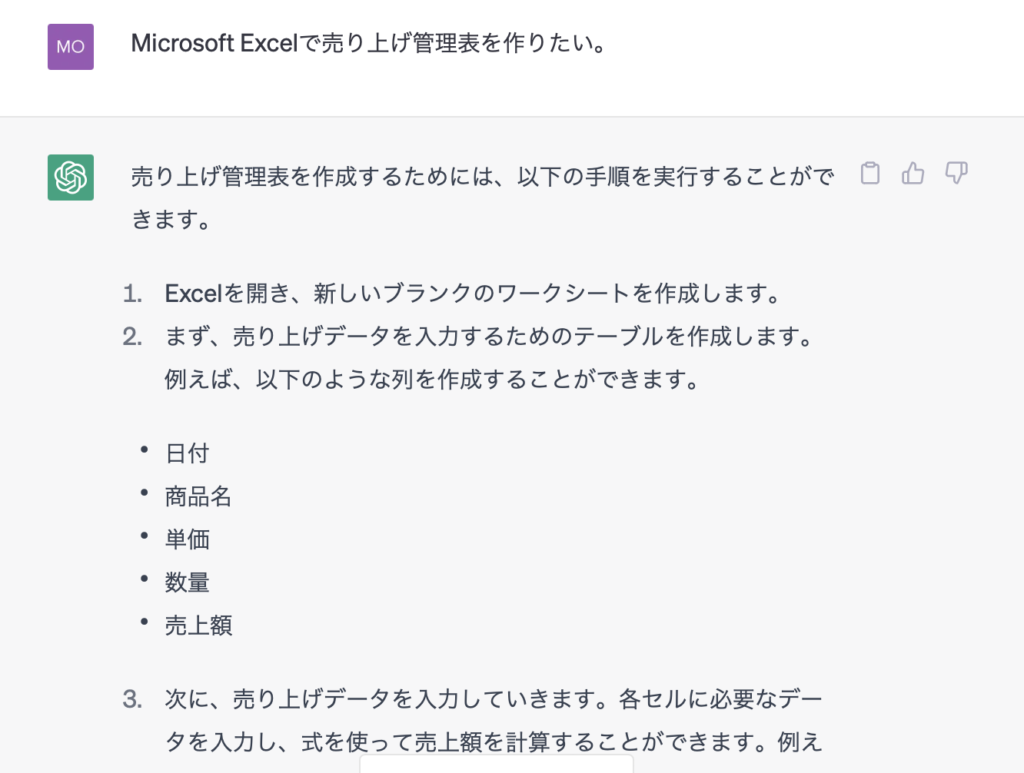
「表を作って」とChatGPTにそのまま伝えてしまうと、ChatGPTは表計算ソフトを使うように手順を紹介します。

表をズバン!と作って欲しい!
そんな時はこれから紹介するプロンプトをお試しください。
予定表の作り方
まずは1ヶ月の予定表を作ってみます。以下のプロンプトをお試し下さい。
2023年5月の予定表を作ってほしい。結果はテーブル形式で表示して下さい。予定欄は空欄にしておいて下さい。日付は、2023/5/1の書式でお願いします。
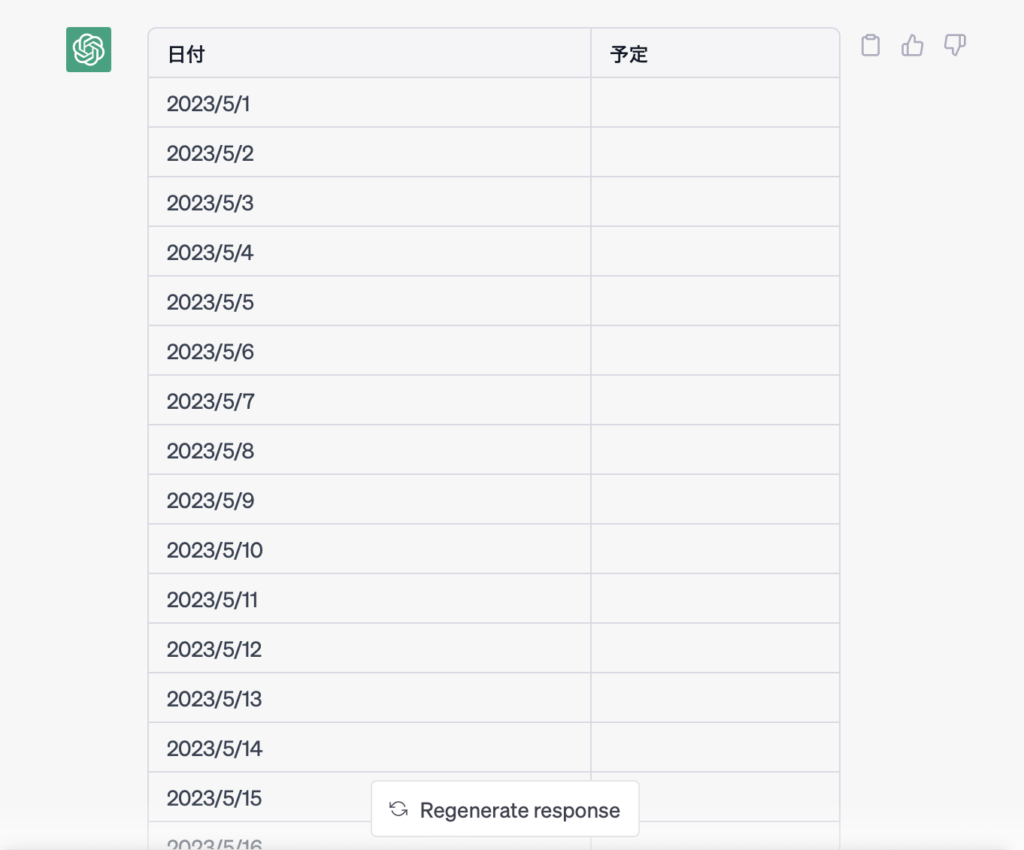
できました!あとはこれをMicrosoft Excel、googleスプレッドシート、Wordpressにコピーして使うだけです!
ChatGPTの知識を引き出して表を作る
ChatGPT無料版は、最新のニュースや日本の芸能・アイドルなどは疎いです。
一方で少し前の話題、世界的な話題は対応できます。例えば以下のプロンプトを試してみてはいかがでしょう
世界的な人気映画について、監督名、主演、上映年をテーブル形式で表示して下さい。

もちろん、以下に表示します
| 映画タイトル | 監督 | 主演 | 上映年 |
|---|---|---|---|
| タイタニック | ジェームズ・キャメロン | レオナルド・ディカプリオ | 1997年 |
| ハリー・ポッターシリーズ | 複数の監督 | ダニエル・ラドクリフ | 2001年 – 2011年 |
| アバター | ジェームズ・キャメロン | サム・ワーシントン | 2009年 |
| インセプション | クリストファー・ノーラン | レオナルド・ディカプリオ | 2010年 |
| スター・ウォーズシリーズ | 複数の監督 | マーク・ハミル | 1977年 – 継続中 |
90sのUS、UKの代表的なロックバンドと代表アルバムをテーブル形式で表示して下さい。
| ロックバンド | 代表アルバム |
|---|---|
| Nirvana | “Nevermind” |
| Pearl Jam | “Ten” |
| Red Hot Chili Peppers | “Blood Sugar Sex Magik” |
| Radiohead | “OK Computer” |
| Oasis | “(What’s the Story) Morning Glory?” |
| U2 | “Achtung Baby” |
| Blur | “Parklife” |
| Foo Fighters | “The Colour and the Shape” |
人気アニメの一覧表プロンプト
日本の人気アニメについてChatGPT(無料版)にたずねてみた結果もご紹介します。用いたプロンプトは以下の通りです。
日本の人気アニメについて、作品名、主人公の名前をテーブル形式で出力して下さい
| 作品名 | 主人公の名前 |
|---|---|
| ドラゴンボール | 孫悟空 |
| 進撃の巨人 | エレン・イェーガー |
| ワンピース | モンキー・D・ルフィ |
| 七つの大罪 | メリオダス |
| ナルト | うずまきナルト |
| 僕のヒーローアカデミア | 緑谷出久 |
| 鬼滅の刃 | 竈門炭治郎 |
| かぐや様は告らせたい | 白銀御行 |
| ソードアート・オンライン | 桐ヶ谷和人 |
| 鋼の錬金術師 | エドワード・エルリック |
いかがでしょうか。ChatGPTがテーブル形式で出力した結果の表は、Microsoft Excel、googleスプレッドシート、Wordpressにコピーして使えます。
売上管理表のテンプレートもChatGPTで作れる!
次は売上管理表をChatGPTで作ってもらいましょう。こちらも「売上表を作りたい」と、そのまま言ってしまうと、表計算ソフトの使い方を解説されます。ですので、以下のプロンプトをお試し下さい。
私は店長です。2023年5月の売り上げ管理表を作りたい。Microsoft excelにコピペして利用したいです。
項目名:
日付、商品名、数量、単価、合計金額
ダミーの数字で良いので、テーブル形式で表示してもらえますか?
項目は必要に応じて書き換えて下さい。結果はこちら。
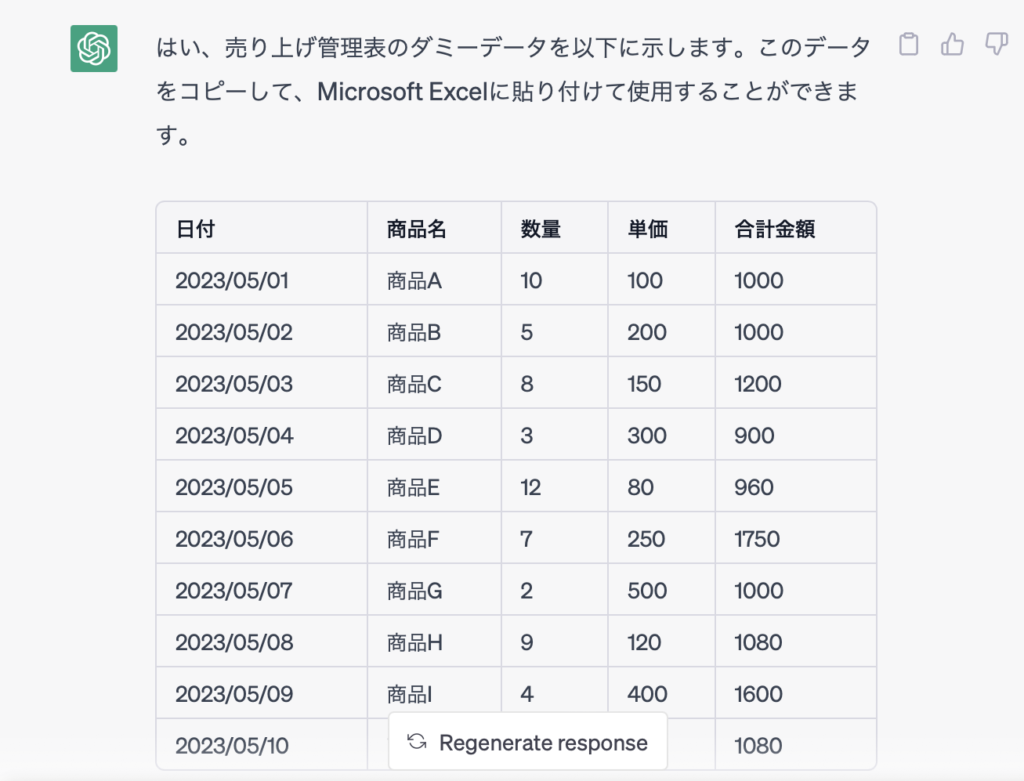
あとはMicrosoft Excelやgoogleスプレッドシートにコピペして、項目を自由に変えて使えます。
ChatGPTが作った表をコピー&ペーストする方法
ChatGPTが作成した表はコピペできます。そのやり方をご紹介します。
①ChatGPTの画面を開き、表の部分を選択します。
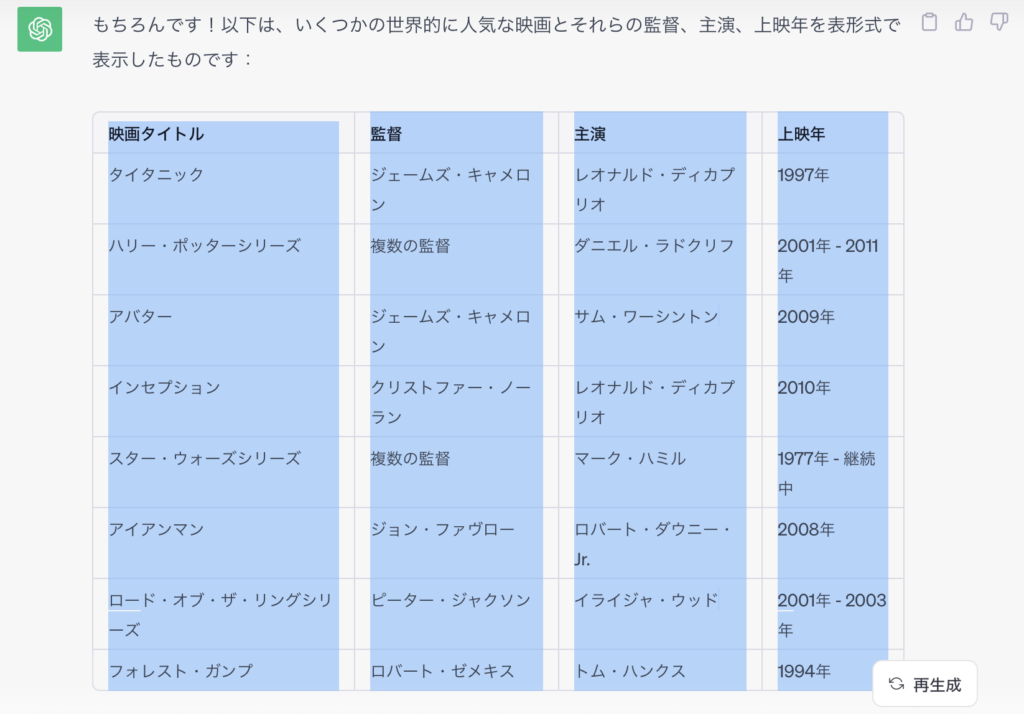
②選択したら右クリックで「コピー」またはCtrl+C(Macはcommand+C)を押します。
③Excel(またはGoogleスプレッドシート、Wordpress)にペーストします。Excelやスプレッドシートにペーストする場合は、セルの1つを選択しペーストします。
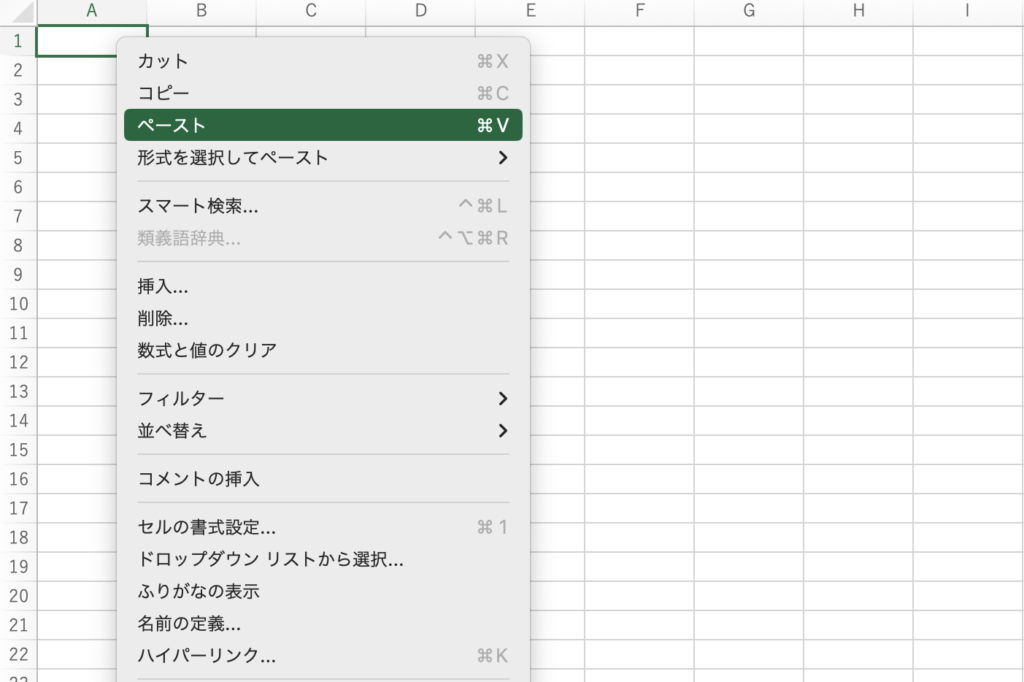
下図のように表が完成しましたでしょうか。
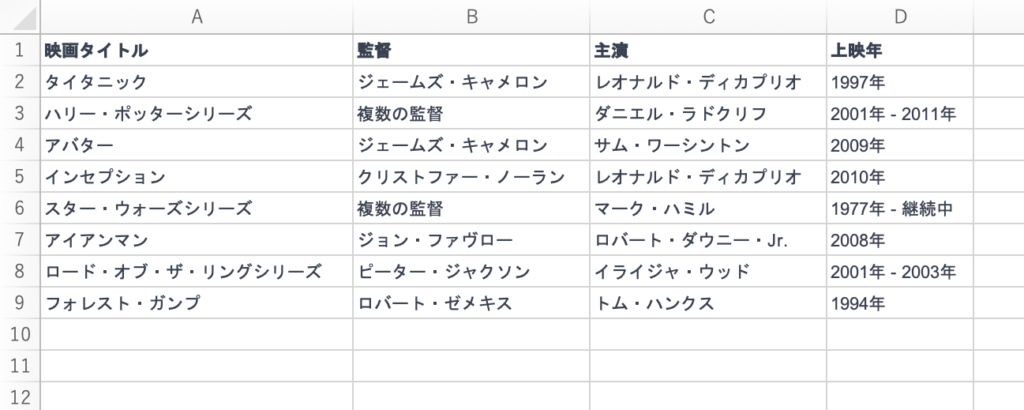
ペーストが失敗する時は
ChatGPTが作った表を上手くペーストできない時は、コピーの際にChatGPTからのメッセージ部分も一緒にコピーして下さい。表の前にある言葉でも、表の後ろにある言葉でも大丈夫です。
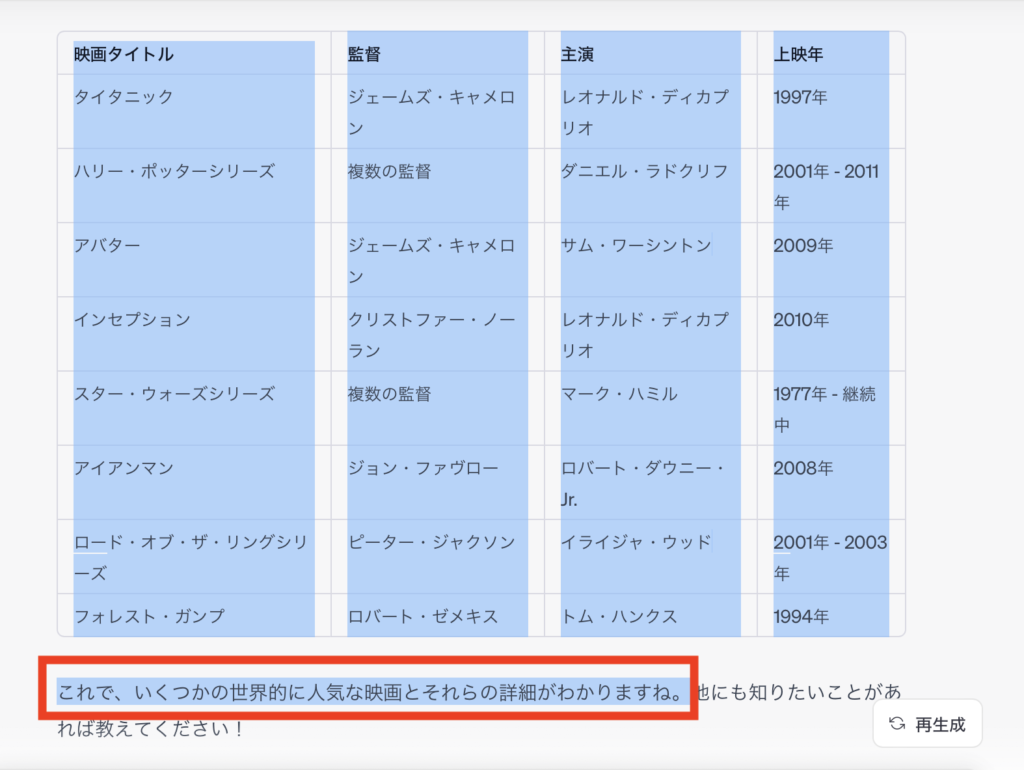
ChatGPTプロンプトを入力する画面はここです
プロンプト(依頼文)を入力する箇所は、ここになります。
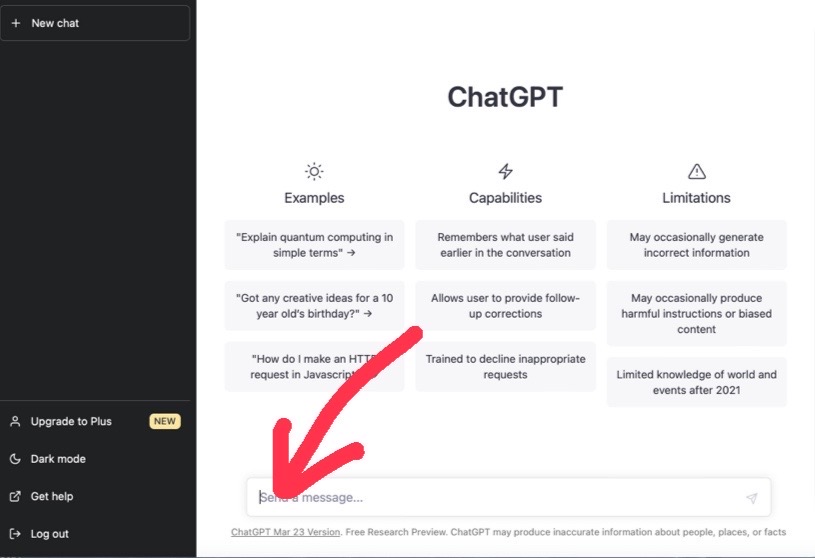
Googleの生成AI「Gemini」はスプレッドシートと連携!
ChatGPTの対抗馬としてGoogleが出した「Gemini(ジェミニ)」。2023年に「Bard」という名前で登場しましたが、2024年2月にアップデートされGeminiになりました。
《Geminiのポイント》一例です
・Googleマップと連携
・Googleスプレッドシートと連携
ジェミニに「表を作って欲しい」と頼むと、とっても便利な体裁で出力してくれましたので、ご紹介します。
あなたはGoogleスプレッドシートとも連携できますか? 売上表のサンプルをスプレッドシートで作りたい
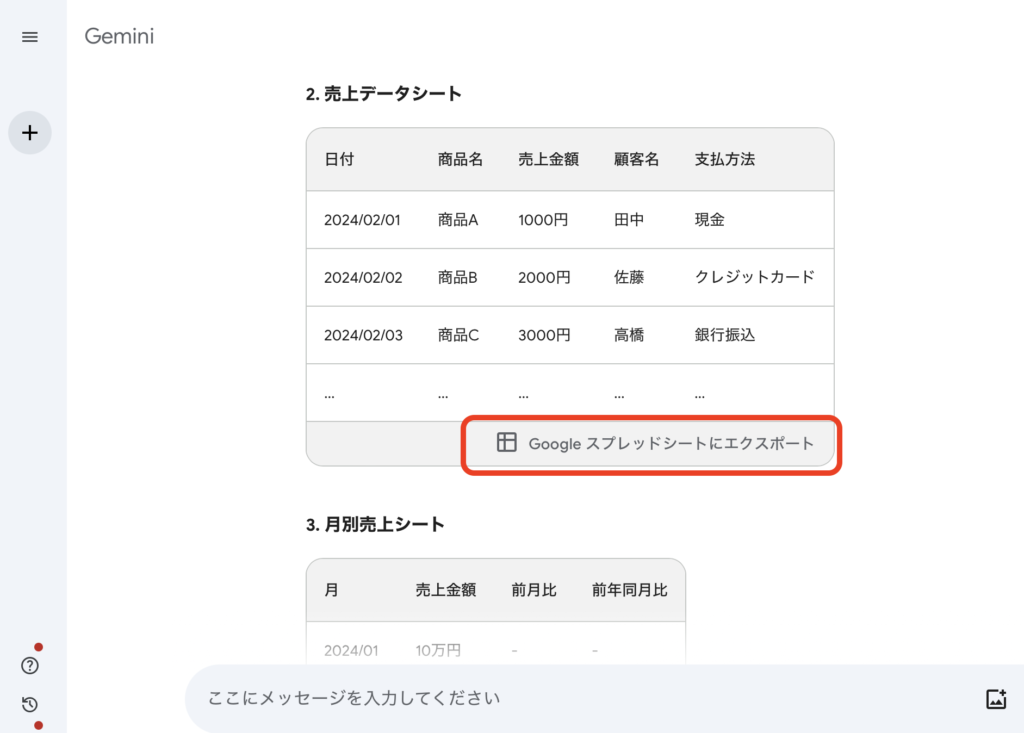

Googleスプレッドシートで開ける
ポイントは赤で囲んだ部分「Googleスプレッドシートにエクスポート」です。クリックだけでスプレッドシートに表が表示されます。まず「Googleスプレッドシートにエクスポート」をクリックします。

すると、画面下に「作成しました」と表示されますので、「スプレッドシートを開く」をクリック。

表が作れました!
もちろんエクセルにコピーすることも可能です。
表の修正もGemini(ジェミニ)に頼めば簡単です。

単価と個数も加えたい
上記をプロンプトとして送ってみた結果が以下の図です。

「個数」と「単価」が、ちょうど良い場所に入りました。こちらも「スプレッドシートにエクスポート」できます。


Googleジェミニも便利かも
上手くいかない時もある
「こんな表を作りたい」とジェミニに伝えた時、表を出力せずに、スプレッドシートの使い方を解説してくれることもあります。
かしこまりました。スプレッドシートで売上表のサンプルを作成しましょう!
まず、必要な項目を整理しましょう。
- 日付
- 商品名
- 個数
次に、スプレッドシートに各項目を入力していきます。
- 日付:年月日の列を作成します。
- 商品名:販売した商品名の列を作成します。
- 個数:販売した商品の個数の列を作成します。
最後に、売上表をより見やすくするために、いくつかの書式設定を行います。
Google Geminiの生成結果(一例です)
そんな時は、Gemini「回答案を表示」をクリックしてみましょう。下図の赤く囲んだ部分です。

Googleの生成AIは、こちらの問いに対して3つの回答を生成するのが特徴です。

求める答えがあればラッキー。ないようでしたら、もう一度、質問し直しましょう。
Googleジェミニの使い方
Googleのアカウントを持っている人(Gmailアドレスを持っている人)は誰でも使えます。Google検索で「Gemini」と検索すれば出てくるはずです。
アドレスはこちらになります。http://gemini.google.com
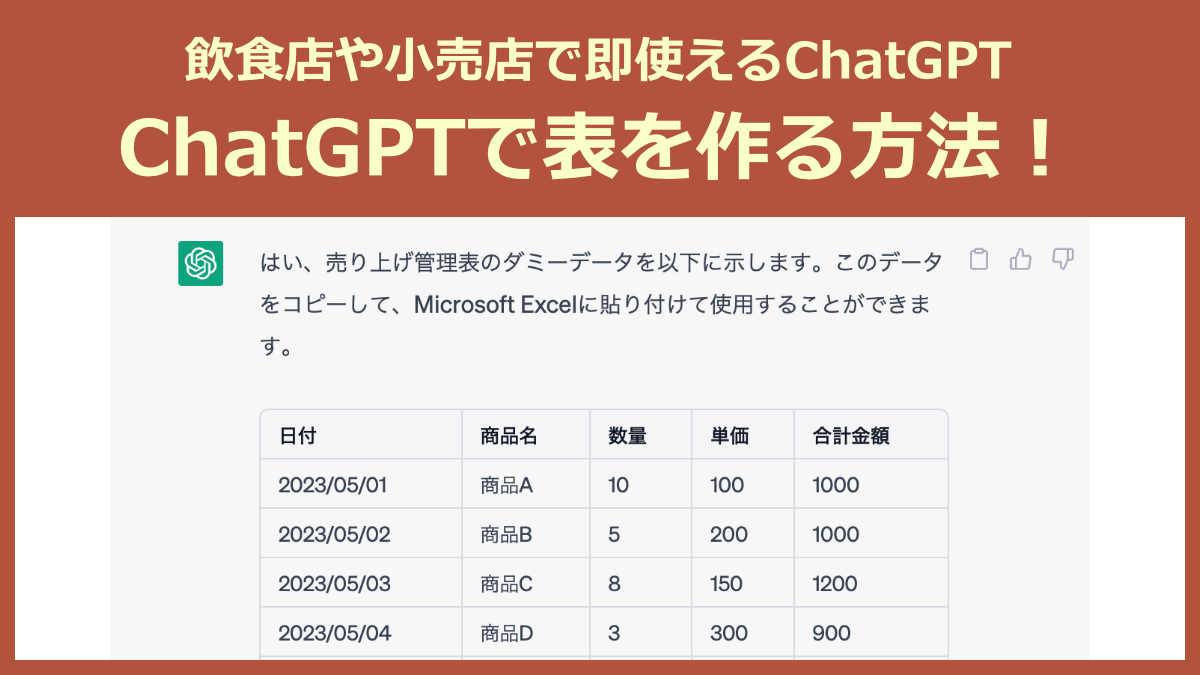






コメント